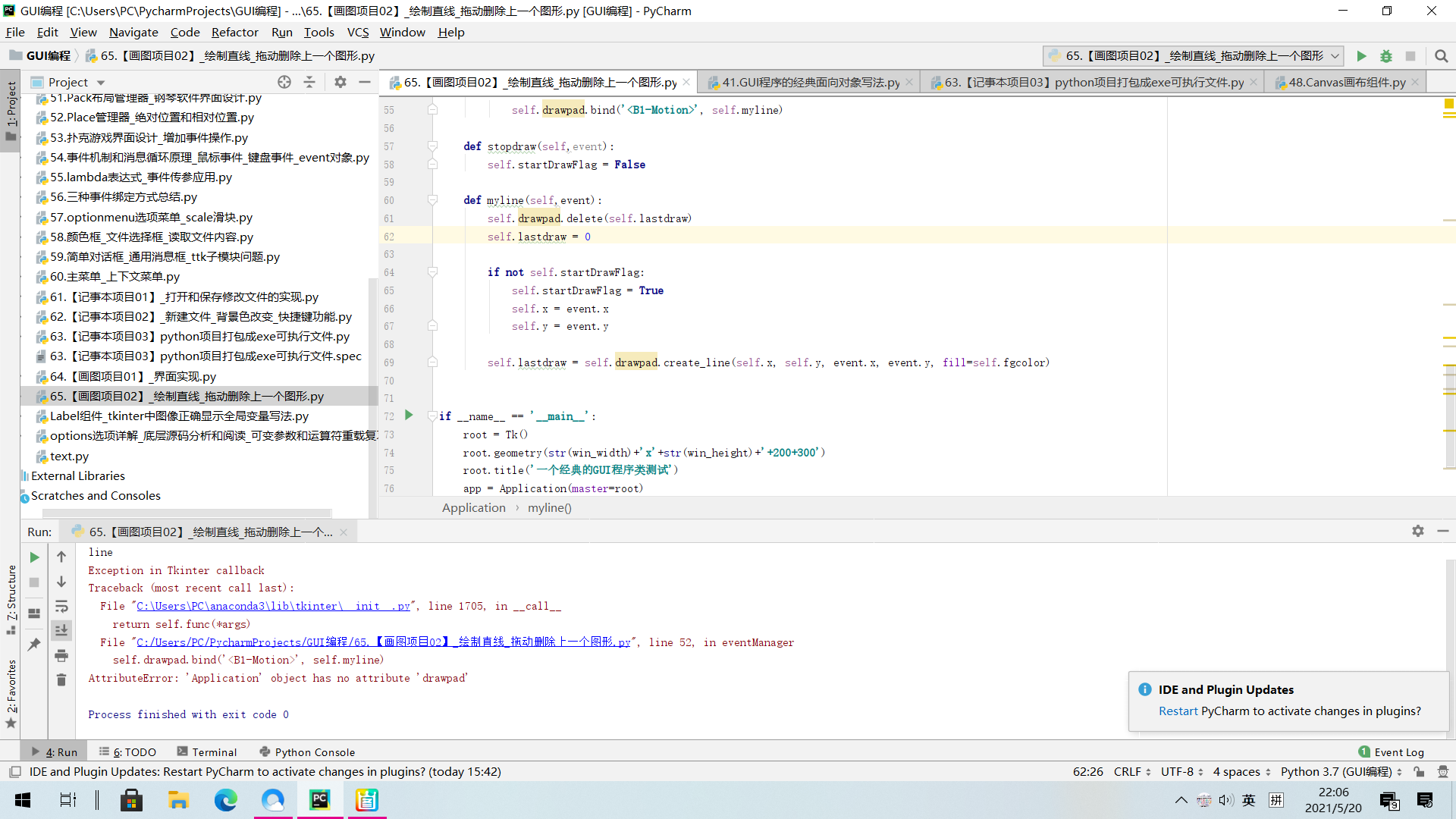
老师,我不知道我这里为什么直线画不出来
from tkinter.filedialog import *
from tkinter.colorchooser import *
from tkinter.filedialog import *
# 安装pyinstaller方法 file----setting----project----project interpretor
win_width = 900
win_height = 450
class Application(Frame):
def __init__(self, master=None, bgcolor='#000000'):
super().__init__(master)
self.master = master
self.bgcolor = bgcolor
self.x = 0
self.y = 0
self.fgcolor = '##ff0000'
self.lastdraw = 0 # 表示最后绘制图形的id
self.startDrawFlag = False
self.pack()
self.createWidget()
def createWidget(self):
# 创建绘图面板
drawpad = Canvas(root, width=win_width, height=win_height * 0.9, bg=self.bgcolor)
drawpad.pack()
# 创建按钮
btn_start = Button(root, text='开始', name='start')
btn_start.pack(side='left', padx='10')
btn_pen = Button(root, text='画笔', name='pen')
btn_pen.pack(side='left', padx='10')
btn_rect = Button(root, text='矩形', name='rect')
btn_rect.pack(side='left', padx='10')
btn_clear = Button(root, text='清除', name='clear')
btn_clear.pack(side='left', padx='10')
btn_erasor = Button(root, text='橡皮', name='erasor')
btn_erasor.pack(side='left', padx='10')
btn_line = Button(root, text='直线', name='line')
btn_line.pack(side='left', padx='10')
btn_lineArror = Button(root, text='箭头', name='lineArror')
btn_lineArror.pack(side='left', padx='10')
btn_color = Button(root, text='颜色', name='color')
btn_color.pack(side='left', padx='10')
# 事件处理
btn_pen.bind_class('Button', '<1>', self.eventManager)
self.drawpad.bind('<ButtonRelease-1>',self.stopdraw)
def eventManager(self,event):
name = event.widget.winfo_name()
print(name)
if name == 'line':
self.drawpad.bind('<B1-Motion>', self.myline)
def stopdraw(self,event):
self.startDrawFlag = False
def myline(self,event):
self.drawpad.delete(self.lastdraw)
self.lastdraw = 0
if not self.startDrawFlag:
self.startDrawFlag = True
self.x = event.x
self.y = event.y
self.lastdraw = self.drawpad.create_line(self.x, self.y, event.x, event.y, fill=self.fgcolor)
if __name__ == '__main__':
root = Tk()
root.geometry(str(win_width)+'x'+str(win_height)+'+200+300')
root.title('一个经典的GUI程序类测试')
app = Application(master=root)
root.mainloop()